Шаг 1: Разделите документ на разделы
Чтобы начать нумерацию со страницы, которая идет после третьей, необходимо создать разрыв разделов. Перейдите в конец второй страницы или в начало третьей страницы. В меню «Макет» выберите пункт «Разрывы» и нажмите «Следующая страница». Это создаст новый раздел, в котором можно настроить собственные параметры нумерации.
Шаг 2: Отключите связку с предыдущим разделом
Активируйте новую страницу, нажав дважды в верхний колонтитул или нижний колонтитул. В открывшейся панели выберите «Связать с предыдущим». Если активна эта опция, снимите галочку. Это обеспечит независимость настроек нумерации в разделе.
Шаг 3: Настройте нумерацию страниц
Перейдите в меню «Вставка» и выберите «Номера страниц». В выпадающем списке выберите предпочтительный стиль. После этого нажмите «Формат номеров страниц». В открывшемся окне установите значение «Начать с» и введите «1», чтобы в новом разделе нумерация началась с первой страницы текущего раздела.
Шаг 4: Укажите номер на третьей странице
Если необходимо, чтобы нумерация начиналась именно со страницы, которая идет после третьей, убедитесь, что в разделе «Формат номеров страниц» установлено стартовое значение «1». Также правильно расположите номера страниц, чтобы они появлялись только начиная с нужной страницы.
Советы для правильной работы
- Проверьте связанные разделы: убедитесь, что связки между разделами отключены там, где нужно начать нумерацию с другого номера.
- Используйте «Обозначение разделов»: чтобы увидеть, где начинаются разрывы разделов, включите отображение символов форматирования (кнопка ¶).
- Обновляйте нумерацию после изменений: после внесения настроек обновите все колонтитулы и проверьте правильность отображения номеров.




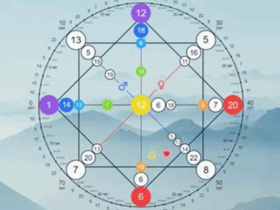




Оставить ответ